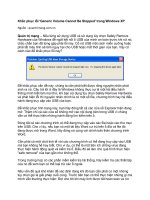Gián án Cách khắc phục lỗi cách dòng khi chọn Justify trong MS Word
Bạn đang xem bản rút gọn của tài liệu. Xem và tải ngay bản đầy đủ của tài liệu tại đây (86.99 KB, 2 trang )
Lỗi cách dòng khi chọn Justify trong MS.Word
Tại sao em cũng định dạng Justify cho toàn văn bản, nhưng mà có đoạn thị bị, có đoạn lại không
sao?
Còn khi copy vào Word thì là em copy ở file .txt nên chỉ có thể là text, hoàn toàn không có gì khác...
Khi copy văn bản ở web rồi paste vào word thường sẽ được dùng dấu ngắt dòng (Manual Line
Break) cho các đoạn text nên có tình trạng hiển thị xấu.
Bạn hãy chọn Edit > Paste Special... > Unformatted Text > OK. Như thế văn bản của bạn sẽ có dấu
xuống dòng (Paragraph Mark) bạn có thể định dạng justify cho tàn văn bản mà không bị tình trạng
trên.
Mỗi khi gõ text hoặc copy-paste vào Word, đến khâu căn chỉnh, Yes! cái gì cân đối
thì rất thích nên lúc nào cũng chọn Justify ( là căn sao cho lề trái và lề phải đều
thẳng hàng chằn chặn ấy).
Tuy nhiên nhiều khi ở một số dòng, do số ký tự ít quá nên Word tự động kéo dãn
dòng ra để Justify bằng cách làm thênh thang khoảng cách giữa hai chữ, trông văn
bản rất xấu, nhất là ở dòng cuối cùng, có khi có 2 chữ mà 1 chữ đầu dòng, một chữ
cuối dòng, nhìn tức mắt thôi rồi.
Hôm nay Yes! chia sẻ với các bạn một tip Yes! vừa học được.
Bước 1: Gõ Ctrl + H (Chính là lệnh Find và Replace ạ).
Bước 2: Trong ô Find what, gõ ^l (^ (shift 6) và chữ L không hoa nhé)
Bước 3: Trong ô Replace with, gõ ^p.
Bước 4. Click Replace all.
Bạn copy sang Notepad trước, rồi từ notepad copy sang Word là được
Lỗi cách dòng khi chọn Justify trong MS.Word
Tại sao em cũng định dạng Justify cho toàn văn bản, nhưng mà có đoạn
thị bị, có đoạn lại không sao?
Còn khi copy vào Word thì là em copy ở file .txt nên chỉ có thể là text,
hoàn toàn không có gì khác...
Khi copy văn bản ở web rồi paste vào word thường sẽ được dùng dấu
ngắt dòng (Manual Line Break) cho các đoạn text nên có tình trạng hiển
thị xấu.
Bạn hãy chọn Edit > Paste Special... > Unformatted Text > OK. Như thế
văn bản của bạn sẽ có dấu xuống dòng (Paragraph Mark) bạn có thể
định dạng justify cho tàn văn bản mà không bị tình trạng trên.
Mỗi khi gõ text hoặc copy-paste vào Word, đến khâu căn chỉnh, Yes! cái gì cân
đối thì rất thích nên lúc nào cũng chọn Justify ( là căn sao cho lề trái và lề phải
đều thẳng hàng chằn chặn ấy).
Tuy nhiên nhiều khi ở một số dòng, do số ký tự ít quá nên Word tự động kéo dãn
dòng ra để Justify bằng cách làm thênh thang khoảng cách giữa hai chữ, trông
văn bản rất xấu, nhất là ở dòng cuối cùng, có khi có 2 chữ mà 1 chữ đầu dòng,
một chữ cuối dòng, nhìn tức mắt thôi rồi.
Hôm nay Yes! chia sẻ với các bạn một tip Yes! vừa học được.
Bước 1: Gõ Ctrl + H (Chính là lệnh Find và Replace ạ).
Bước 2: Trong ô Find what, gõ ^l (^ (shift 6) và chữ L không hoa nhé)
Bước 3: Trong ô Replace with, gõ ^p.
Bước 4. Click Replace all.
Bạn copy sang Notepad trước, rồi từ notepad copy sang Word là được